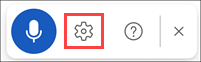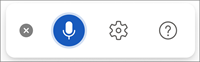Dettatura consente di usare la conversione della voce in testo scritto per creare contenuti in Microsoft 365 con un microfono e una connessione Internet affidabile. È un modo semplice e veloce per esprimere i propri pensieri, creare bozze o schemi e acquisire note.
-
Aprire un documento nuovo o esistente e passare a Home > Dettatura
-
Attendere che il pulsante Dettatura si attivi e che venga avviato l'ascolto.
-
Iniziare a parlare per veder apparire il testo sullo schermo.
|
|
Come usare lo strumento Dettatura
-
Aprire un documento nuovo o esistente e passare a Home > Dictate
Suggerimento: È anche possibile avviare la dettatura con la scelta rapida da tastiera: ⌥ (OPZIONE) + F1.
-
Attendere che il pulsante Dettatura si attivi e che venga avviato l'ascolto.
-
Iniziare a parlare per veder apparire il testo sullo schermo.
|
|
Altre informazioni sull'uso della dettatura in Word per il web e dispositivi mobili
Cosa posso dire?
Oltre a dettare il contenuto, è possibile pronunciare comandi per aggiungere la punteggiatura, spostarsi nella pagina e immettere caratteri speciali.
È possibile visualizzare i comandi in qualsiasi lingua supportata passando a Lingue disponibili. Questi sono i comandi per l'inglese.
|
Frase/i |
Output |
|
. |
|
, |
|
? |
|
! |
|
nuova riga |
|
‘s |
|
: |
|
; |
|
" " |
|
- |
|
... |
|
' ' |
|
( ) |
|
[ ] |
|
{ } |
|
Frase/i |
|
|
|
|
|
|
|
|
|
|
|
|
Frase/i |
|
|
|
|
|
|
Frase/i |
|
|
|
|
|
|
|
|
|
|
|
|
|
|
|
|
|
|
|
|
|
|
|
|
|
|
|
|
|
|
|
|
|
|
|
|
|
|
|
|
|
|
|
|
|
|
|
|
|
|
|
|
|
|
|
|
|
|
|
|
|
|
|
|
|
|
|
|
|
|
|
|
|
|
|
|
|
|
|
|
|
|
|
|
|
|
|
|
|
|
|
|
|
|
Frase/i |
|
|
|
|
|
|
|
|
|
|
|
|
|
|
Frase/i |
|
|
|
|
|
|
Frase/i |
Output |
|
* |
|
\ |
|
/ |
|
| |
|
` |
|
_ |
|
— |
|
– |
|
¶ |
|
§ |
|
& |
|
@ |
|
© |
|
® |
|
° |
|
^ |
|
Frase/i |
Output |
|
|
% |
|
|
# |
|
|
+ |
|
|
- |
|
|
x |
|
|
± |
|
|
÷ |
|
|
= |
|
|
< > |
|
Frase/i |
Output |
|
$ oppure € |
|
£ |
|
€ |
|
¥ |
|
Frase/i |
Output |
|
:) |
|
:( |
|
;) |
|
<3 |
Lingue disponibili
Selezionare dall'elenco sottostante per visualizzare i comandi disponibili in ciascuna delle lingue supportate.
Altre informazioni
Per impostazione predefinita, Dettatura è impostato sulla lingua del documento in Microsoft 365.
Stiamo lavorando attivamente per migliorare le lingue esistenti e per aggiungere altre impostazioni locali e lingue.
Lingue supportate
Cinese (Cina)
Inglese (Australia)
Inglese (Canada)
Inglese (India)
Inglese (Regno Unito)
Inglese (Stati Uniti)
Francese (Canada)
Francese (Francia)
Tedesco (Germania)
Hindi
Italiano (Italia)
Giapponese
Portoghese (Brasile)
Spagnolo (Spagna)
Spagnolo (Messico)
Lingue in anteprima*
Arabo (Bahrein)
Arabo (Egitto)
Arabo (Arabia Saudita)
Bulgaro
Cinese (tradizionale, Hong Kong)
Cinese (Taiwan)
Croato (Croazia)
Ceco
Danese
Olandese (Paesi Bassi)
Inglese (Nuova Zelanda)
Estone
Finlandese
Greco
Gujarati (India)
Ebraico
Ungherese
Irlandese
Coreano
Lettone
Lituano
Maltese
Marathi (India)
Norvegese (Bokmål)
Polacco
Portoghese (Portogallo)
Romeno
Russo
Slovacco
Sloveno
Svedese (Svezia)
Tamil (India)
Telugu (India)
Thai
Turco (Turchia)
Vietnamita
* Le lingue in anteprima possono avere una precisione inferiore o un supporto di punteggiatura limitato.
Fare clic sull'icona dell'ingranaggio per visualizzare le impostazioni disponibili.
-
Lingua parlata: Visualizzare e modificare le lingue nell'elenco a discesa
-
Microfono: Visualizzare e modificare il microfono
-
Punteggiatura automatica: Attivare o disattivare il segno di spunta, se disponibile per la lingua scelta
-
Filtra frasi sensibili: Mascherare le frasi potenzialmente sensibili con ***
-
Se si pronuncia “elimina”, viene rimossa l'ultima parola o la punteggiatura prima del cursore.
-
Se si pronuncia “eliminalo” viene rimossa l'ultima espressione pronunciata.
-
È possibile applicare il grassetto, il corsivo, la sottolineatura o il barrato a una parola o a una frase. Ad esempio, si potrebbe dettare “rivedere entro domani alle 17:00”, quindi pronunciare “in grassetto domani” per visualizzare “rivedere entro domani alle 17:00”
-
Provare frasi come “ultima parola in grassetto” o “sottolinea l'ultima frase”.
-
Se si pronuncia “aggiungi commento rivedere questo domani”, verrà inserito un nuovo commento con il testo “Rivedi questo domani” al suo interno.
-
Se si pronuncia “aggiungi commento”, verrà creata una casella di commento vuota in cui è possibile digitare un commento.
-
Per riprendere la dettatura, usare la scelta rapida da tastiera ALT + ` o premere l’icona a forma di Microfono nel menu di dettatura mobile.
-
Sotto le parole potrebbero essere visualizzati dei contrassegni con alternative che potrebbero non essere state ascoltate in modo corretto.
Se la parola contrassegnata è già corretta, è possibile selezionare Ignora.
Questo servizio non archivia i dati audio o il testo trascritto.
Le frasi pronunciate verranno inviate a Microsoft e usate solo per fornire la conversione in testo.
Per altre informazioni sulle esperienze che analizzano il contenuto, vedere Esperienze connesse in Microsoft 365.
Risoluzione dei problemi
Se il pulsante per avviare la dettatura non è presente:
-
Assicurarsi di aver eseguito l'accesso con un abbonamento a Microsoft 365 attivo
-
Dettatura non è disponibile in Office 2016 o 2019 per Windows senza Microsoft 365
-
Assicurarsi di avere Windows 10 o superiore
Se il pulsante Dettatura è visualizzato in grigio
-
Assicurarsi che la nota non sia in stato di sola lettura.
Il microfono non ha accesso
Se viene visualizzato il messaggio "Non è possibile accedere al microfono":
-
Assicurarsi che nessun'altra applicazione o pagina Web usi il microfono e riprovare
-
Aggiornare, fare clic su Dettatura e autorizzare il browser ad accedere al microfono
Se viene visualizzato il messaggio "C'è un problema con il microfono" o "Non è possibile rilevare il microfono":
-
Assicurarsi che il microfono sia collegato
-
Testare il microfono per assicurarsi che funzioni
-
Controllare le impostazioni del microfono nel Pannello di controllo
-
Vedere anche Come configurare e testare i microfoni in Windows
-
In un dispositivo Surface che esegue Windows 10: Regolare le impostazioni del microfono
Se viene visualizzato il messaggio "La dettatura non riesce a sentire l'utente" o se, mentre si detta, sullo schermo non compare testo:
-
Assicurarsi che l'audio del microfono non sia disattivato
-
Regolare il livello di input del microfono
-
Spostarsi in un luogo più silenzioso
-
Se si usa un microfono incorporato, riprovare con le cuffie o con un microfono esterno
Se vengono perse molte parole o viene visualizzato un numero elevato di parole errate:
-
Assicurarsi di avere una connessione Internet veloce e affidabile
-
Evitare o eliminare il rumore di fondo che potrebbe interferire con la voce
-
Provare a parlare in modo più consapevole
-
Verificare se il microfono in uso deve essere aggiornato